Да бисте креирали зрцалну запремину, само треба да користите алатку за управљање дисковима
- Прављење звука огледала је једноставно и може се урадити директно из апликације Подешавања.
- Напреднији корисници могу да користе алатку командне линије да би постигли исте резултате.
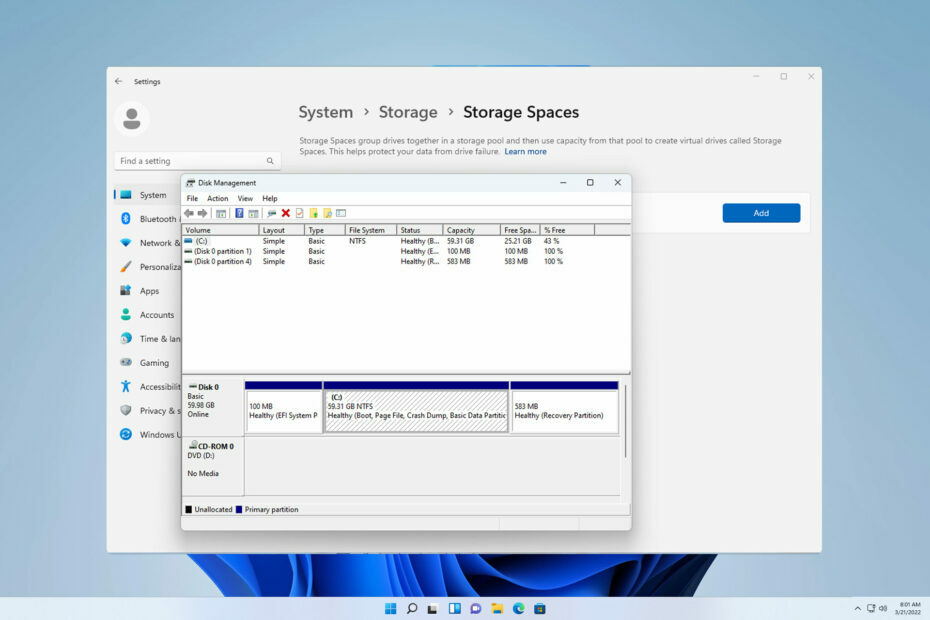
Отказивање диск јединице је озбиљан проблем и може учинити да ваше датотеке буду непоправљиве или диск за покретање не може да ради, па је то разлог зашто многи корисници бирају да креирају зрцало на Виндовс 11 као начин за спречавање то.
У случају да нисте упознати, зрцални волумен је тачна копија другог диска и ради као резервна копија у случају да дође до квара диска. То је одлично решење за прављење резервних копија, а данас ћемо вам показати како да га креирате на рачунару.
Који су предуслови за подешавање звука огледала?
- Два динамичка диска сличне величине. Погон огледала може бити већи од изворног диска.
- Подршка за РАИД, која је доступна на скоро сваком модерном рачунару.
- Погон огледала треба да буде недодељен и без волумена.
Како да направим зрцални волумен у оперативном систему Виндовс 11?
1. Користите управљање дисковима
- притисните Виндовс тастер + Икс и изаберите Управљање диска.
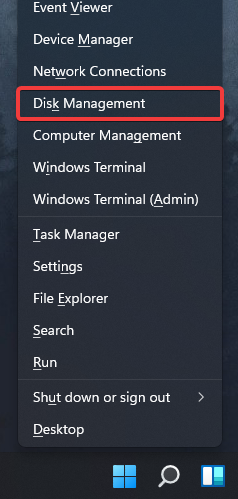
- Пронађите примарни диск, кликните десним тастером миша на њега и изаберите Додај огледало.
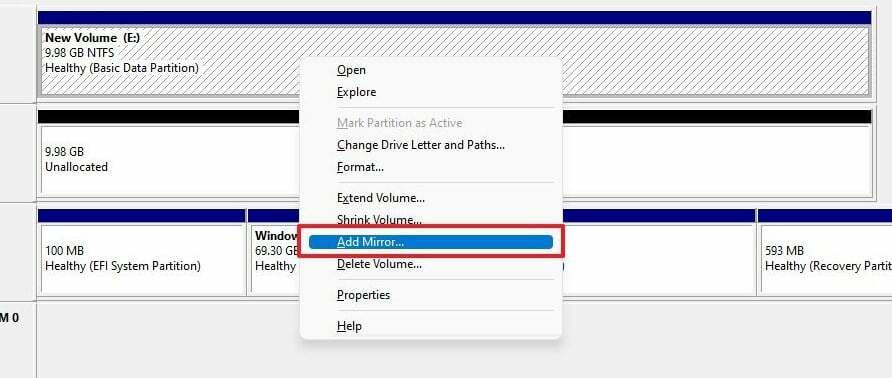
- Изаберите секундарни диск који желите да користите у оквиру за дијалог. Диск би требало да буде недодељен.
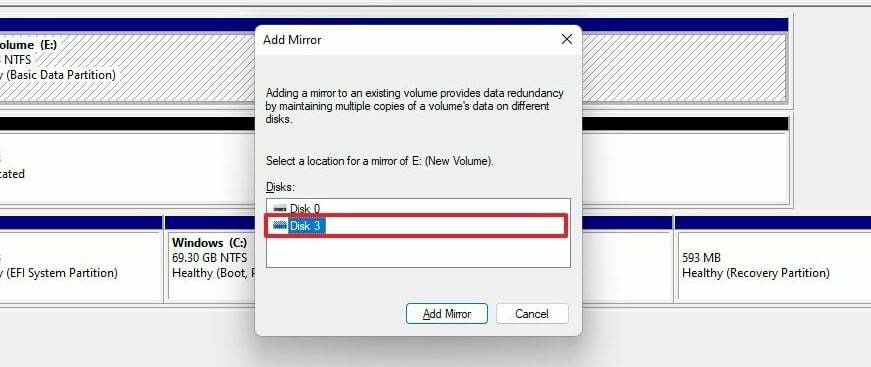
- Пратите упутства на екрану да бисте креирали пресликани волумен на Виндовс-у. Можда ће бити потребно форматирати диск за пресликавање, па користите исте поставке које сте користили за изворни диск.
2. Користите функцију Стораге Спацес
- притисните Виндовс тастер + И да отворите Апликација за подешавања.
- Иди на Складиште.
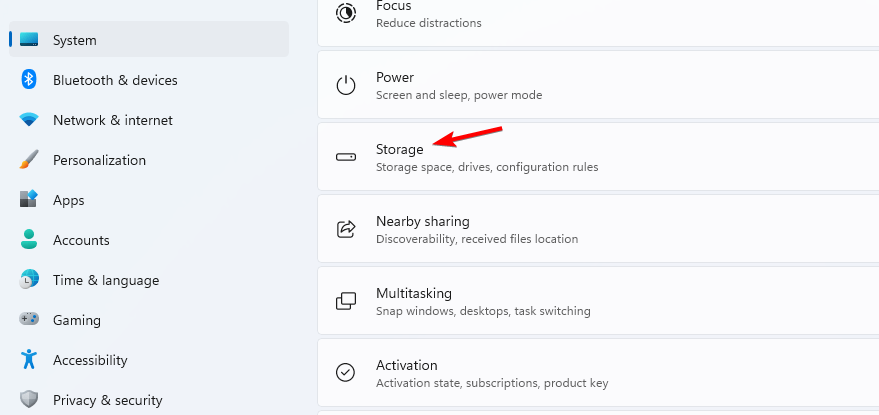
- Изаберите Стораге Спацес.
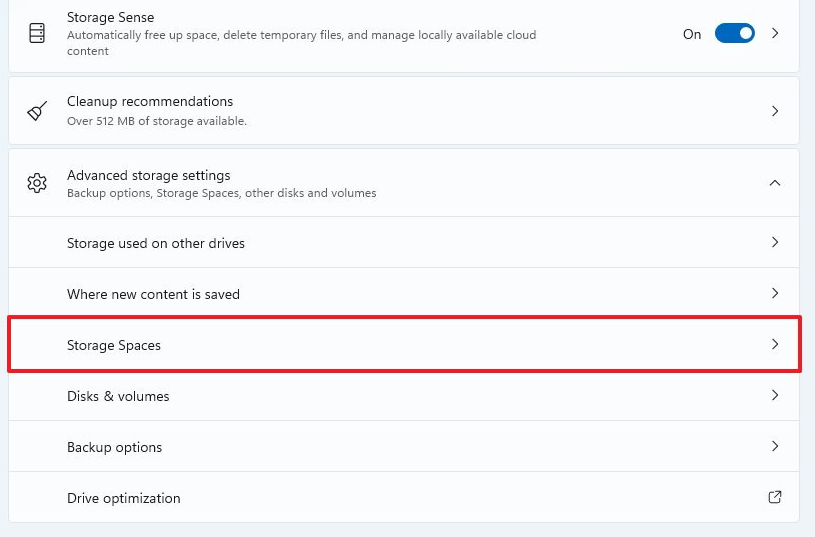
- Затим кликните на Направите складишни базен и складишни простор и поставите име за складиште за складиштење.
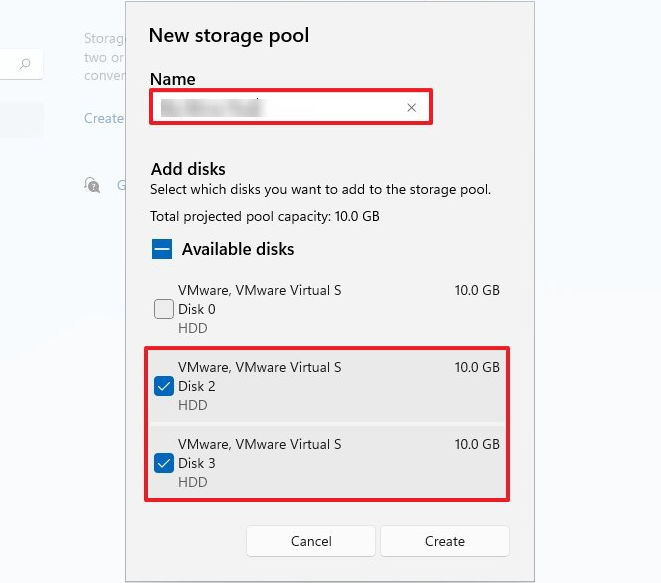
- Изаберите два диска које желите да користите и кликните на њих Креирај.
- Унесите жељено име за огледало, подесите отпорност на Двосмерно огледало, и кликните на Креирај.
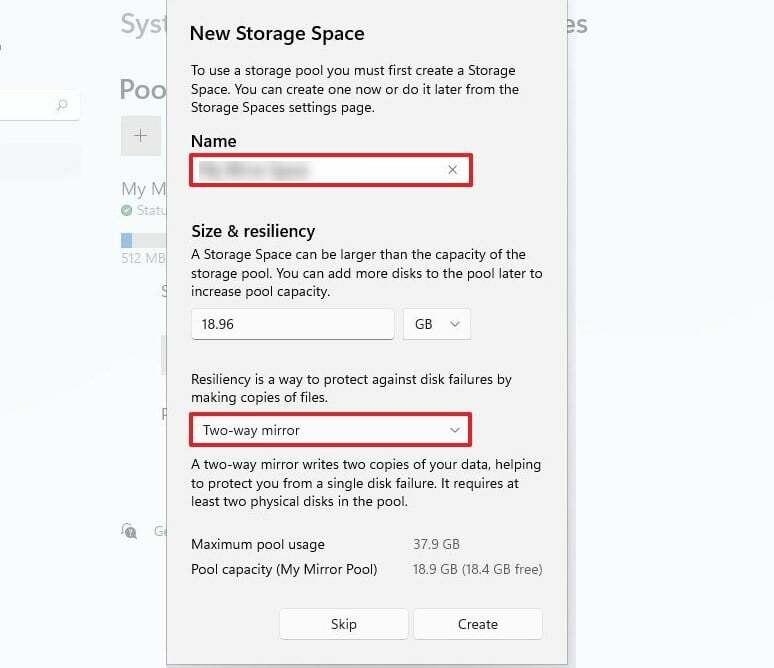
- Затим наведите име ознаке, поставите слово диска, поставите систем датотека као НТФС и кликните на Формат.
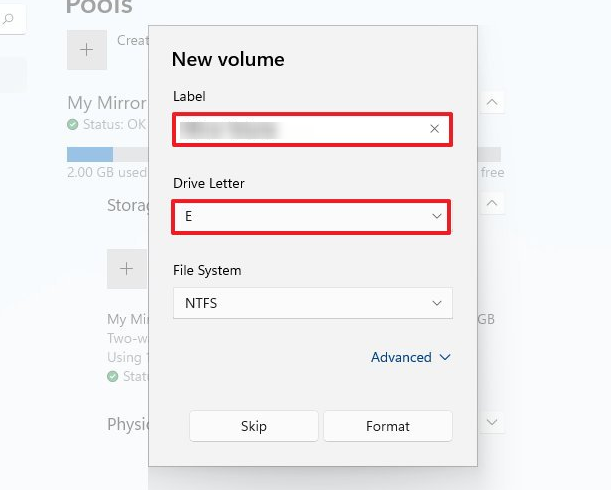
- Након што се процес заврши, нови диск ће се појавити на вашем рачунару.
- притисните Виндовс тастер + Икс и бирај Виндовс терминал (администратор).

- Покрените следећу команду:
diskpart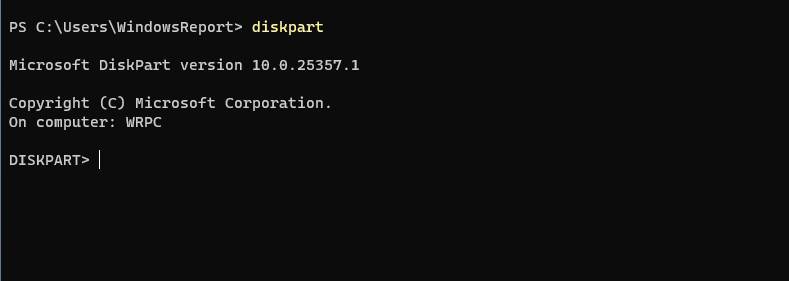
- Затим покрените следећу команду:
list disk
- Пронађите дискове које желите да пресликате. У овом примеру користићемо диск 0 и диск 1.
- Тип
select disk 0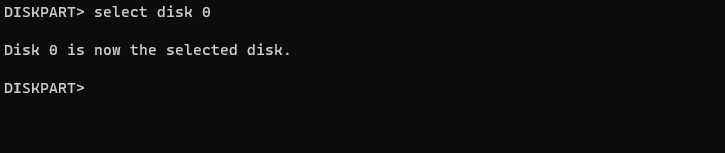
- Затим користите ову команду да конвертујете основни диск у динамички диск:
convert dynamic
- Поновите кораке 4 и 5 и за диск 1.
- Покрените следећу команду да бисте креирали зрцални волумен на жељеном диску:
create volume mirror disk=1
- На крају, покрените следеће да бисте додали други диск у огледало:
add disk=0 - Након што то урадите, изађите из дискпарта и поново покрените рачунар.
Ово је напредна метода која је погодна за кориснике који су већ упознати са дискпартом. Користите овај метод са додатним опрезом.
Зашто не могу да направим пресликани волумен?
- Један од ваших дискова није део складишног простора.
- Ваши дискови нису конфигурисани као динамички.
- Зрцални диск је мањи од изворног диска.
Прилично је једноставно креирати зрцалну јачину звука у оперативном систему Виндовс 11 и препоручујемо да користите управљање диском или просторе за складиштење да бисте то постигли јер је то најједноставнији метод.
- Како омогућити или онемогућити преглед сличица на траци задатака у оперативном систему Виндовс 11
- Како проверити детаље и статус мрежне везе у оперативном систему Виндовс 11
- Како омогућити или онемогућити Битлоцкер аутоматско откључавање у оперативном систему Виндовс 11
- 4 начина да брзо преименујете свој штампач у оперативном систему Виндовс 11
- 3 брза начина да онемогућите ефекте транспарентности у оперативном систему Виндовс 11
У случају да тражите напреднију функционалност, увек можете да је користите софтвер за прављење огледала или софтвер за клонирање.
Да ли користите запремине огледала и који је ваш преферирани начин да их направите? Идите на коментаре и обавестите нас!


